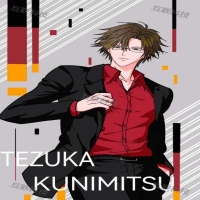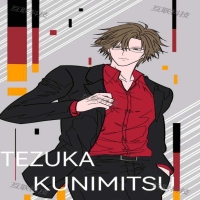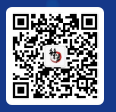ps原画黑白稿上色教程怎么做的好看一点?
PS原画黑白稿上色效果更专业且美观,可遵循以下分阶段操作策略,融入实用技巧与创作思路。下面根据基础选区精细化、色彩应用进阶技巧、细节刻画与氛围营造、全局优化策略、实战案例分析这五个方面来进行分析。
一、基础选区精细化
1.分层选区逻辑
根据画面元素的物理边界(如头发、皮肤、服饰)创建独立选区,推荐使用:
(1)钢笔工具:处理复杂轮廓(如发丝、装饰细节);
(2)快速选择+蒙版细化:快速分离大色块区域后,用黑色/白色画笔调整边缘过渡。
2.明度分层法
利用黑白稿的灰度差异,通过「选择-色彩范围」提取高光、中间调、阴影区域,为后续立体感塑造做准备。
二、色彩应用进阶技巧
1.混合模式组合拳
(1)固有色层:新建「颜色」模式图层,搭配柔边画笔填充基础色;
(2)光影强化层:叠加「柔光」或「叠加」模式中性灰图层,用黑白画笔强化体积感。
2.动态色彩映射
使用「渐变映射」适配画面明度分布,通过滑块控制不同灰度对应的颜色倾向(如高光偏暖、阴影偏冷)。
3.生物材质表现
(1)皮肤:在「色彩平衡」中微调红/黄通道模拟血色,叠加噪点纹理增强真实感;
(2)金属/布料:用「滤镜-杂色」添加细微颗粒,配合「锐化」突出质感。

三、细节刻画与氛围营造
1.边缘光戏剧化处理
在角色轮廓外侧添加低透明度冷色调发光层,强化空间分离感。
2.环境色渗透
用「喷枪工具」在物体交界处轻扫环境主色调(如地面反光映射到鞋底)。
3.聚焦点强化
对视觉中心区域(如面部)进行:
(1)色相偏移:略微提高饱和度;
(2)明度提纯:局部应用「曲线」增强对比。
四、全局优化策略
1.色彩关系校验
添加「黑白调整层」临时去色,检查明度结构是否崩塌,确保色彩添加未破坏原有素描关系。
2.智能对象联动
将关键调整层转换为智能对象,双击即可回溯修改参数,避免重复劳动。
五、实战案例分析
以角色上色流程为例:
1.铺色阶段:分5-7个图层完成基础色块;
2.混色阶段:使用「涂抹工具」柔化色块边界,配合「正片叠底」模式绘制暗部;
3.细化阶段:在独立图层添加高光笔触,通过「图层样式-外发光」模拟次表面散射效果。
通过系统性分层与模块化处理,既能保证创作自由度,又可随时回溯调整。